Saisonale Charts
Diese Charts stellen die Preisveränderungen für denselben Zeitraum (Saison/Jahreszeit) in unterschiedlichen Jahren dar. Sie werden für jedes Jahr erstellt und dann mit den Charts aus den Vorjahren verglichen. Auf diese Weise können Sie sich die saisonalen Preistrends verdeutlichen und die Regelmäßigkeit dieser Dynamiken bewerten, um auf diese Weise Muster zu erkennen, die sich in bestimmten Jahresabschnitten wiederholen.
Die saisonalen Charts bei TradingView sind Jahrescharts, d. h., jeder Chart zeigt die Preisdynamik eines Instruments für das gesamte Jahr an. Jedes Jahr entspricht einer Linie auf dem Chart.
Sie können sich die saisonalen Charts für die letzten drei Jahre in dem Tab „Übersicht“ auf der Symbolseite und dem Abschnitt „Symbolinformationen“ auf einer Watchlist ansehen.
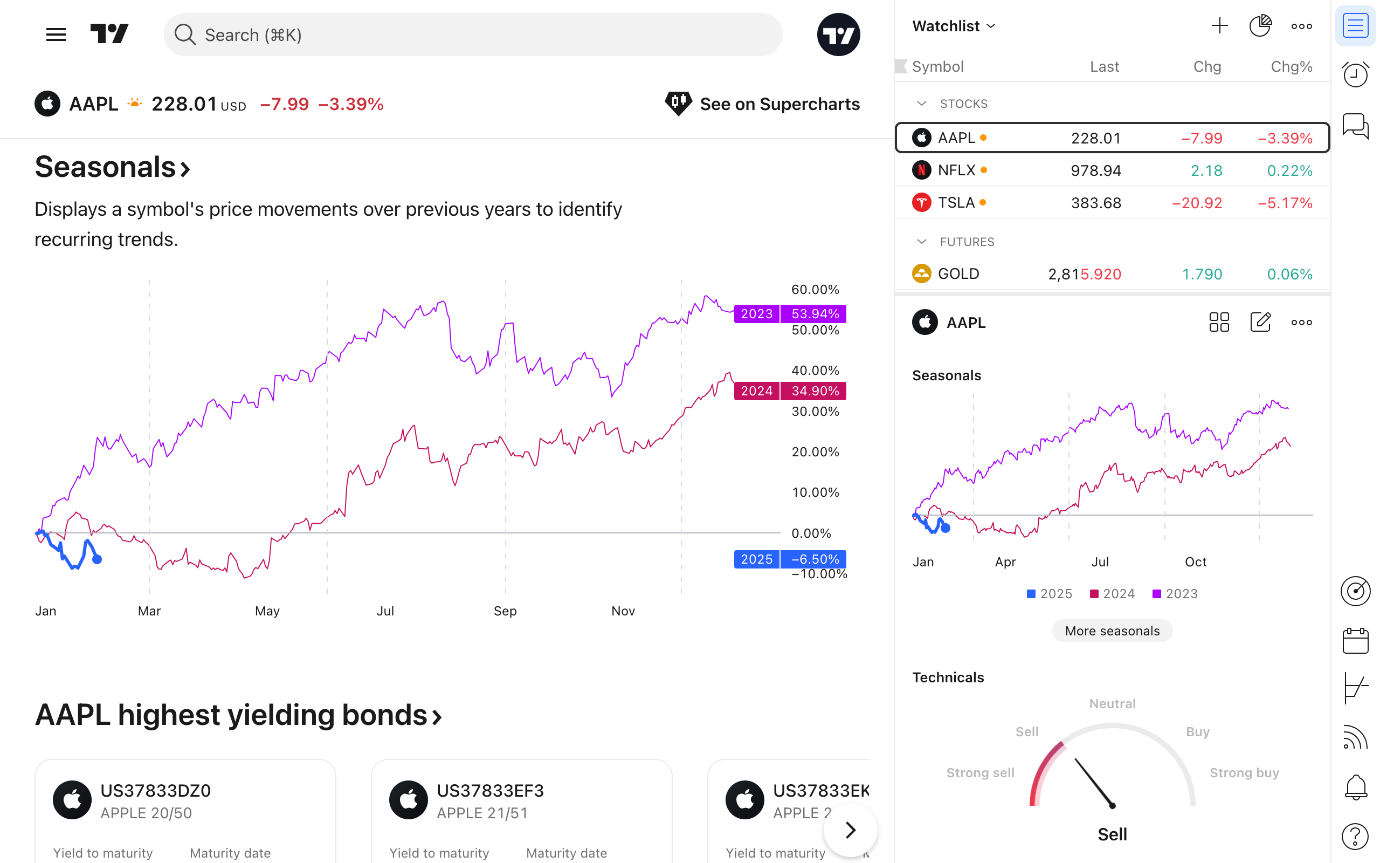
Diese Charts dienen nur als Referenz und können nicht verändert werden. Wenn Sie einen saisonalen Chart öffnen und bearbeiten möchten, dann klicken Sie im Widget auf den Button „Mehr Saisonalitäten“ oder gehen Sie auf der Symbolseite auf den Tab „Saisonalitäten“.
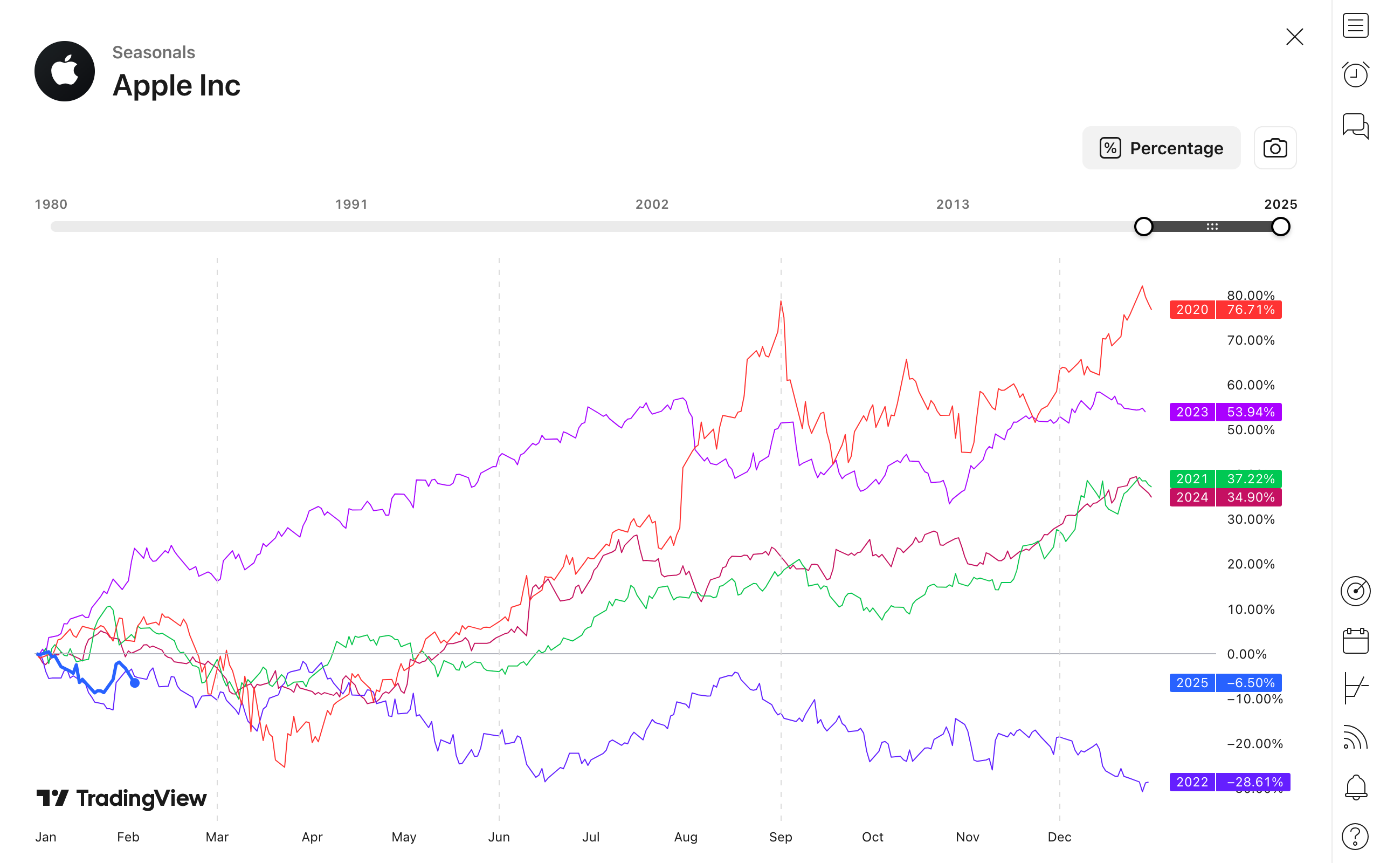
Diese Seite ermöglicht Ihnen den Zugang zu allen verfügbaren Instrumentendaten. Hier können Sie dann den gewünschten Zeitrahmen für Ihre Analyse auswählen.
Für die Auswahl des Anfangs- und Endjahres können Sie den Slider über dem Chart verwenden, ziehen Sie die Endpunkte einfach auf den gewünschten Zeitraum. Sie können des Weiteren auch den Slider vor- und rückwärts entlang der Zeitachse ziehen (klicken Sie hierfür auf die Mitte des Sliders). Hierbei wird das Anfangs- und Endjahr beibehalten, und die Spanne wird auf den gewünschten Punkt auf der Zeitskala verschoben.

Klicken Sie auf den Button „Prozentsatz“, wenn Sie den Modus der Preisachse ändern möchten. Wenn der Button aktiv ist, dann wird die Preisveränderung als Prozentsatz seit Jahresbeginn angezeigt. Wenn der Button deaktiviert ist, dann wird die Preisveränderungen in Absolutwerten dargestellt.
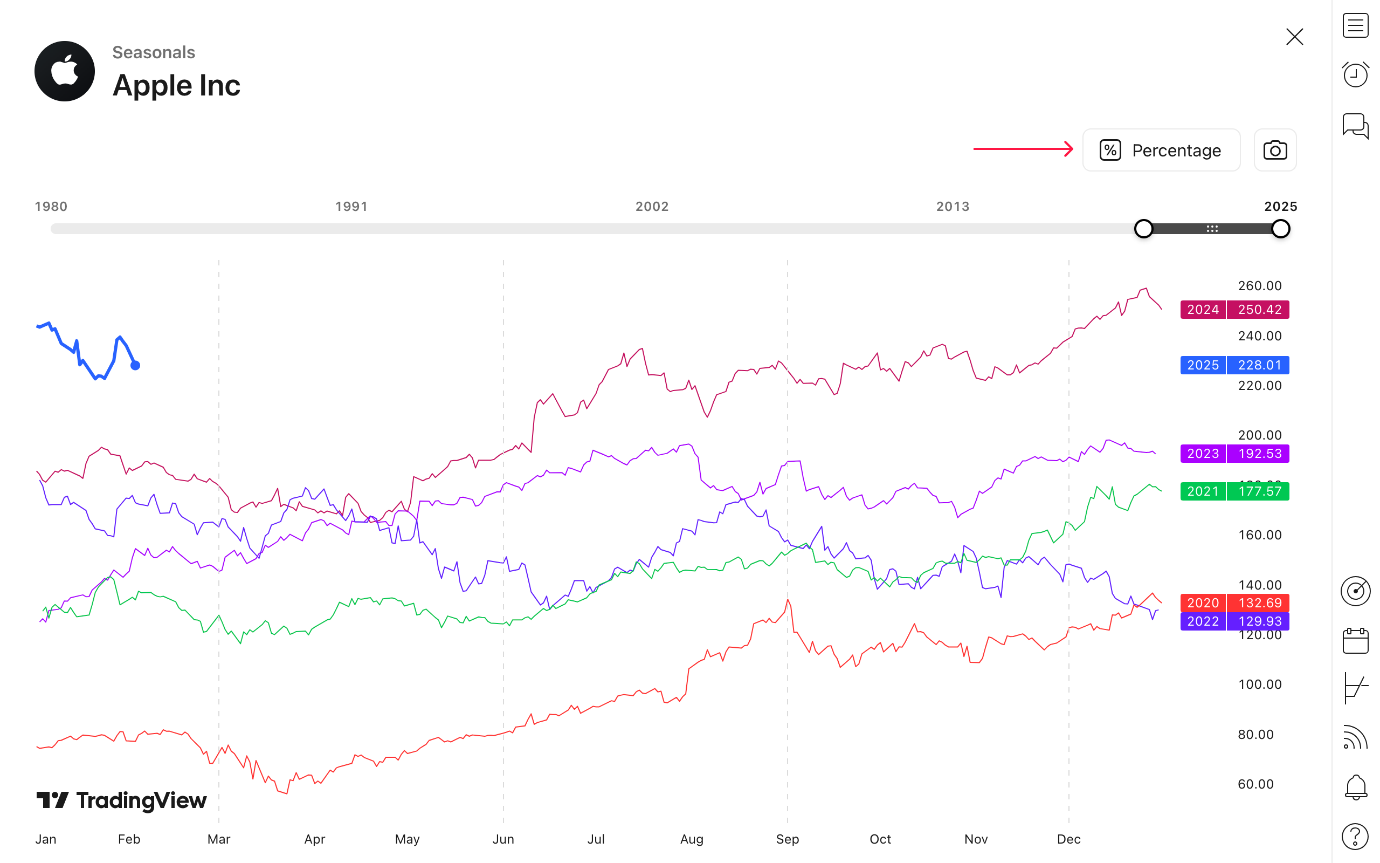
Nachdem Sie Ihre Analyse abgeschlossen haben, können Sie eine Abbildung des Charts speichern und mit anderen teilen. Klicken Sie hierfür auf das Kamera-Icon und wählen Sie die gewünschte Option aus.

Sie können dies auch in einer Tabelle anzeigen lassen. In der Tabelle stellt dann jede Zeile ein Kalenderjahr dar, während jede Zeile die Preisveränderung für einen Monat enthält. Die Zellenfarbe sollte es Ihnen dann erleichtern können, einfach Trends zu erkennen: Grün sind positive Veränderungen und rot ist für negative Entwicklungen. Unten in der Tabelle befindet sich dann auch eine zusammenfassende Zeile mit der Verteilung von positiven/negativen Monaten für jedes Jahr.

